https://www.iperiusbackup.it/cms/iperius-backup-tutorials.aspx
Questo tutorial mostra come abilitare l’API di Google Drive per uno specifico account Google, per ottenere le credenziali di autenticazione da usare dentro Iperius per fare il backup in cloud.
Infatti, per configurare un backup online su Google Drive, è necessario prima abilitare questa specifica opzione nel vostro account Google, quindi creare un account di tipo Google Drive dentro Iperius e inserire le credenziali generate nella console di sviluppo di Google Drive (client id e client secret)
La prima cosa da fare è connettersi all’account Google e abilitare l’API Drive, a partire da questo indirizzo : https://console.developers.google.com/apis/library
1. Crea un progetto
2. Abilita API
Una volta che il progetto è creato, vai in “Libreria” e abilita “Google Drive api”
3. Schermata consenso OAuth
Nel menu di sinistra (“API e servizi” ), clicca su “Schermata consenso OAuth“ .
Seleziona “Esterno” e inserisci il tuo indirizzo email e il nome dell’applicazione. Questo nome serve per identificare il programma che accede a Google Drive, e apparirà nella finestra di conferma autenticazione dentro Iperius al momento della validazione dell’account.
Nella schermata successiva clicchiamo su “Aggiungi Ambiti” , cerchiamo Google Drive e selezioniamo solo l’ambito seguente:
Clicchiamo in basso su “Aggiorna”.
Lasciamo tutte le altre opzioni in default e clicchiamo sul pulsante “Salva e Continua“.
Come ultimo step vai su “Schermata consenso OAuth” e clicca su “Pubblica L’App”, poi clicca su “Conferma”nella schermata seguente.
Se gli step sono stati effettuati tutti correttamente avrete una situazione tipo questa:
4. Crea Credenziali
Nel menu di sinistra (“API e servizi” ), clicca su “Credenziali“ e scegli ID Client OAuth dal menu “Crea credenziali”:
Ora seleziona “Applicazione Desktop” come Tipo di applicazione e clicca su “Crea“.
Verranno subito generati il Client ID e il Client Secret. Copia questi dati di autenticazione dentro Iperius, nella finestra di creazione dell’account Google Drive.
Questo tutorial mostra come create un collegamento mediante il protocollo di autenticazione OAuth 2.0, necessario per tutti i programmi che devono accedere a Google Drive e inviare file.
Per il backup su Google Drive, consulta il relativo tutorial: Backup su Google Drive con Iperius
Google Drive API e Google One
Google Drive è lo spazio di archiviazione online gratuito di Google. Il servizio Google Drive è stato lanciato nel 2012 con uno spazio iniziale di 5 GB, poi estesi a 15 GB, che sono condivisi con gli altri servizi gratuiti di Google, come Gmail e Google Foto. Pagando una quota annuale in base allo spazio aggiuntivo desiderato, si può arrivare fino a 30 TB. Grazie all’integrazione con Google Docs, ovvero quello che possiamo considerare l’office online di Google, Google Drive può essere utilizzato come una completa piattaforma di gestione documentale. Nel 2018, Google ha fatto si che Google Drive diventasse parte del nuovo servizio di abbonamento che ha chiamato Google One, che comprende tutte le applicazioni Google Cloud e diversi nuovi servizi per gli utenti.
Al di là dell’utilizzo che se ne può fare con i vari servizi Docs, Foto , Gmal, ecc., Google Drive può essere utilizzato come piattaforma per il backup online dei file, anche usando applicazioni di terze parti, grazie alla disponibilità delle API Google Drive, di cui abbiamo visto l’attivazione in questo articolo. Iperius Backup, grazie alle Google API, può eseguire backup offsite di file, cartelle, macchine virtuali ESXi o Hyper-V, database SQL Server o MySQL e caselle di posta Exchange. Grazie all’affidabilità dei servizi di Google Cloud e alla grande quantità di spazio disponibile ad un prezzo molto conveniente, Google Drive può essere utilizzato come servizio di backup online per tutti i dati aziendali.
Un’Esplorazione Tecnica dell’API di Google Drive
L’API di Google Drive offre un potente strumento per gli sviluppatori che desiderano integrare le funzionalità di Google Drive nelle loro applicazioni. Questa API fornisce un’interfaccia RESTful per interagire con lo spazio di archiviazione di Google Drive, permettendo di creare applicazioni robuste e funzionali.
L’API di Google Drive: Un’Introduzione
L’API di Google Drive consente di creare applicazioni che sfruttano lo spazio di archiviazione sul cloud di Google Drive. Questo servizio di archiviazione file cloud di Google offre agli utenti uno spazio di archiviazione personale denominato “Il mio Drive” e la possibilità di accedere a cartelle condivise collaborative, chiamate “Drive condivisi”. L’API di Google Drive è l’interfaccia REST che permette di utilizzare lo spazio di archiviazione di Drive dalla propria app.
Componenti Chiave dell’API di Google Drive
L’API di Google Drive si compone di vari elementi chiave. Tra questi, “Il mio Drive” rappresenta una posizione di archiviazione di Drive di proprietà di un utente specifico. I file archiviati in “Il mio Drive” possono essere condivisi con altri utenti, ma la proprietà dei contenuti rimane specifica per un singolo utente. “Drive condiviso” è invece una posizione di archiviazione di Drive proprietaria dei file a cui collaborano più utenti. Qualsiasi utente con accesso a un “Drive condiviso” ha accesso a tutti i file che contiene.
Funzionalità
L’API di Google Drive offre una serie di funzionalità che permettono di interagire con i file e le cartelle archiviate su Google Drive. Tra queste, è possibile scaricare e caricare file, cercare file e cartelle, condividere file, cartelle e Drive per collaborare ai contenuti, creare scorciatoie di terze parti che siano link esterni a dati archiviati all’esterno di Drive, creare una cartella di Drive dedicata per archiviare i dati specifici dell’applicazione, integrare l’app abilitata per Drive con la UI di Drive e applicare le etichette ai file di Drive.
Sviluppo con l’API di Google Drive
Per sviluppare con le API di Google Workspace, inclusa la gestione di autenticazione e autorizzazione, è possibile consultare la guida “Sviluppare su Google Workspace”. Inoltre, per configurare ed eseguire una semplice app API Google Drive, è possibile leggere la panoramica di avvio rapido.
In conclusione, l’API di Google Drive offre un potente strumento per gli sviluppatori che desiderano integrare le funzionalità di Google Drive nelle loro applicazioni. Con una vasta gamma di funzionalità e una flessibilità notevole, l’API di Google Drive rappresenta una risorsa preziosa per qualsiasi sviluppatore che lavora con Google Drive.
Maggiori informazioni: https://developers.google.com/drive/api/guides/about-sdk?hl=it

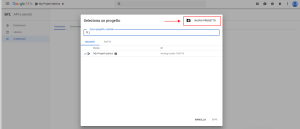

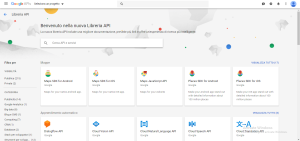
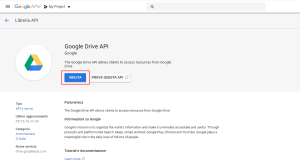
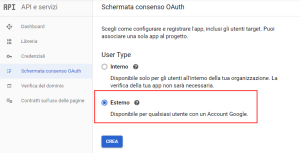
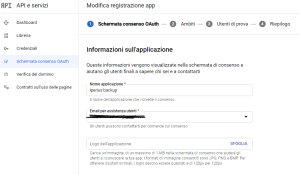
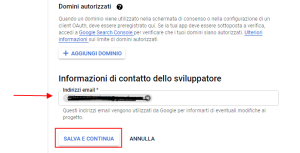
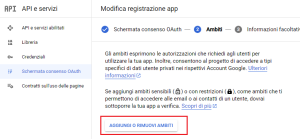
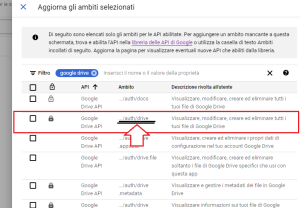
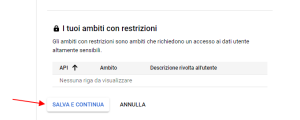
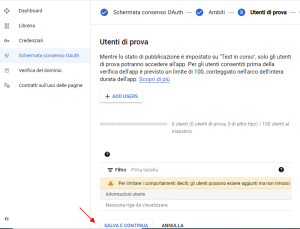
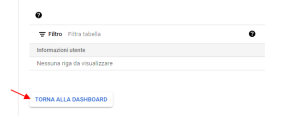
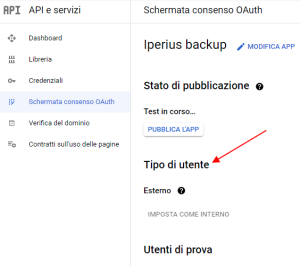
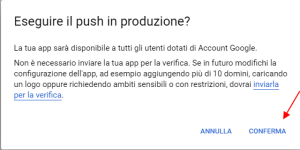
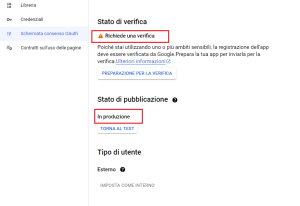
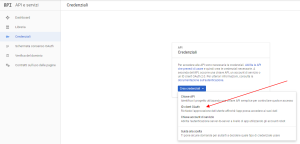
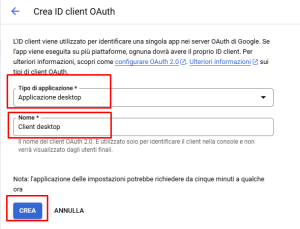
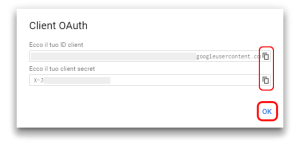
Salve,
sto provando il software presso un cliente per valutarlo.
Quando tento di inserire client ID e client Secret, al momento del salvataggio si apre una maschera che resta bianca e dunaue l’autenticazione fallisce.
Il sistema operativo è windows 2003 server
Si tratta probabilmente di un problema di protezione di Internet Explorer. Disabilitate temporaneamente la protezione avanzata di Internet Explorer e riprovate, In ogni caso, dato che la versione di IE su 2003 è vecchia e non aggiornabile alle ultimissime versioni, Google potrebbe non supportarla.
Salve
Dopo aver inserito le credenziali
nella maschera di autorizzazione delle app e Google mi ritrovo i tasti -Rifiuta- e -Consenti- disabilitati. Uso IE v11
Grazie
Salve,
restiamo a sua disposizione nel nostro supporto via email.
I use Chrome. Follow your tutorial and when I enter Client ID and secret I get a blank window Google Drive (no verification) and when I close it I see Iperius window “Authentication failed” ? I am using a purchased copy of Essential.
thanks,
Lige
Hi, did you exactly follow the tutorial? Are you using the latest version of Iperius, the 4.5.9 ?
Please try also from another computer to see if it can be a browser protection problem.
Finally got the 1000 exceptions into IE and it worked. Sorry to be a pita. Looking forward to seeing Iperius backup to Google cloud.
Lige
Thanks,
I guess it is browser protection issue on the server. I downloaded 4.5.9 on a pc and it completed the steps ok. I can’t do backups from there so I guess I need to make my browser work on the server 2012R.
Lige
Switched to Firefox. Still no joy. Not sure the popup window is from browser….looks like Iperius window. Can add exceptions to firefox security but don’t know what to use. Any suggestions?
Non riesco a cliccare su accetta quando devo abilitare google drive, ho impostato explorer come da guida, ho aperto tutte le eccezioni, disabilitato l’antivirus, explorer è aggiornato ma niente, francamente non vorrei cambiare programma per il backup.
come posso risolvere
Salve,
installi tutti gli aggiornamenti di Windows e riavvi la macchina.
Se ha ancora problemi verifichi se il firewall (se presente) blocca l’autenticazione.
Se dovesse avere ancora problemi, invii una richiesta di supporto a questo sito https://support.iperius.net.
Salve sto provando il vostro programma presso un mio amico, volendo salvare presso un cloud esterno come MEGA.NZ non inserito nel vostra elenco, come posso fare?
Salve,
Iperius Backup supporta il backup sulle principali destinazioni cloud come Google Drive, Azure, Amazon S3 e qualsiasi cloud compatibile S3. Pertanto, se ” MEGA.NZ ” è s3 compatibile è possibile fare il backup verso questo cloud, altrimenti sarebbe necessario implementare un’API specifica e al momento non è disponibile.
come posso fare un backup sul mio nas con WebDav, grazie
Salve,
purtroppo Webdav non è supportato da Iperius.
Per supporto tecnico apra un ticket su https://support.iperius.net